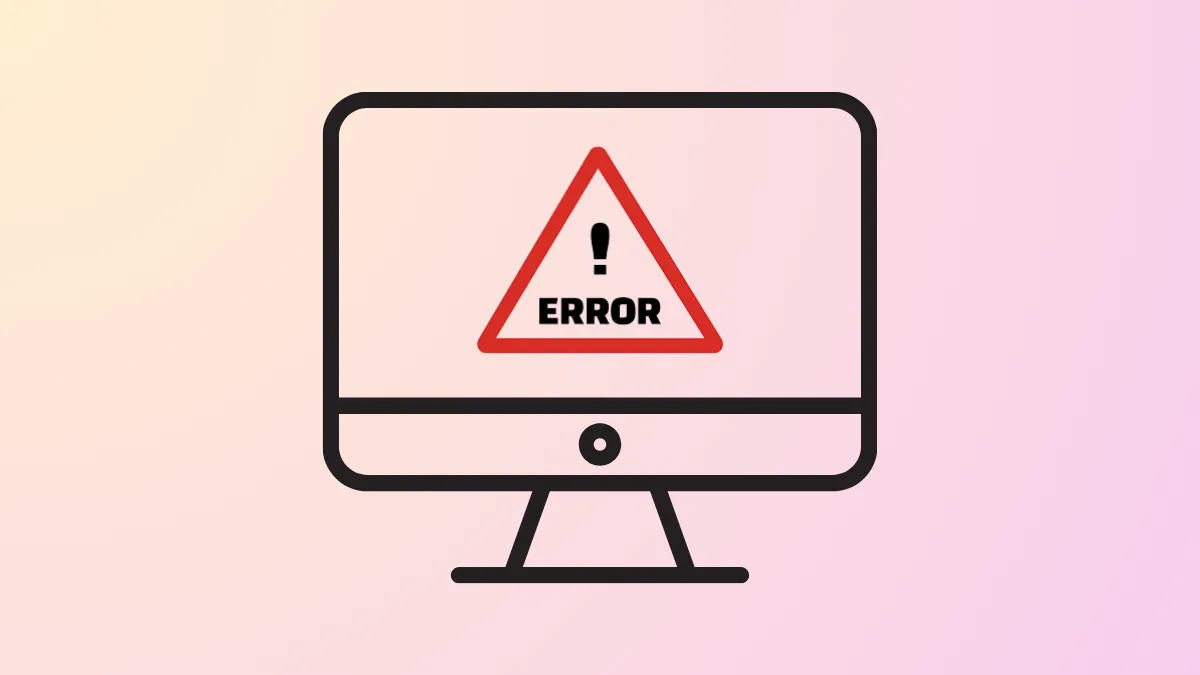Ошибка Media Creation Tool 0x80070005в Windows 11 обычно сигнализирует о проблемах с разрешениями или доступом, которые не позволяют инструменту создать установочный носитель или обновить систему. Эта ошибка может помешать чистой установке, обновлению или созданию загрузочных USB-накопителей, прерывая процесс до его завершения. Решение этой проблемы включает проверку разрешений, отключение определенного программного обеспечения безопасности и сброс компонентов обновления для восстановления нормальной функциональности.
Временно отключите антивирусное и защитное программное обеспечение
Антивирусные программы и брандмауэр Windows Defender иногда ограничивают доступ Media Creation Tool к системным файлам или USB-накопителям, что может вызвать 0x80070005ошибку. Временное отключение этих инструментов может снять эти ограничения во время процесса установки.
Шаг 1: Найдите значок стороннего антивирусного программного обеспечения в системном трее, щелкните его правой кнопкой мыши и выберите опцию отключения или приостановки защиты. Если вы используете только Безопасность Windows, откройтеSettings > Privacy & Security > Windows Security > Virus & Threat Protection.
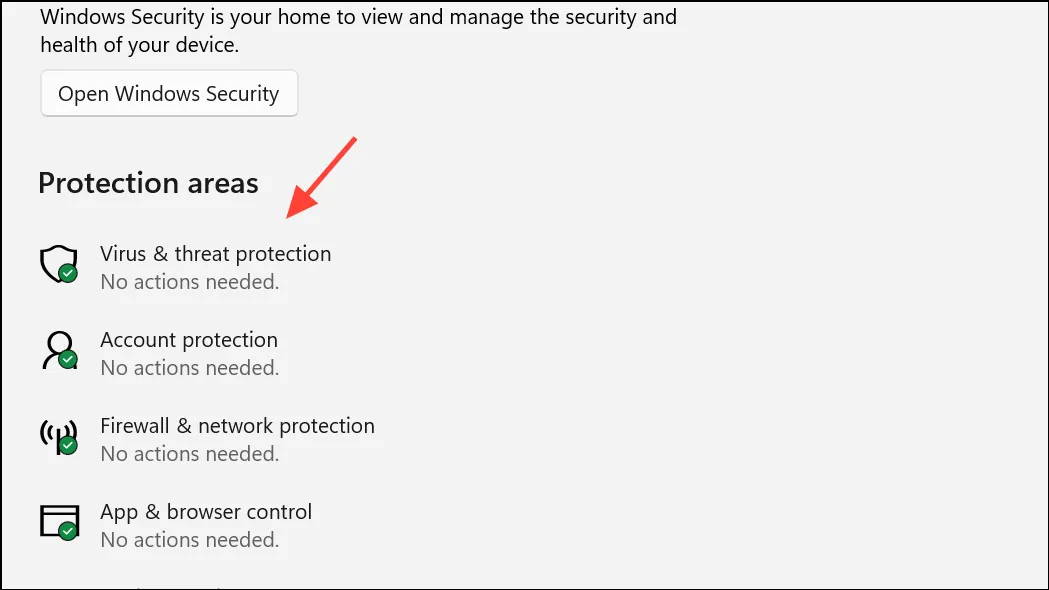
Шаг 2: Выберите Manage Settingsи отключите защиту в режиме реального времени.
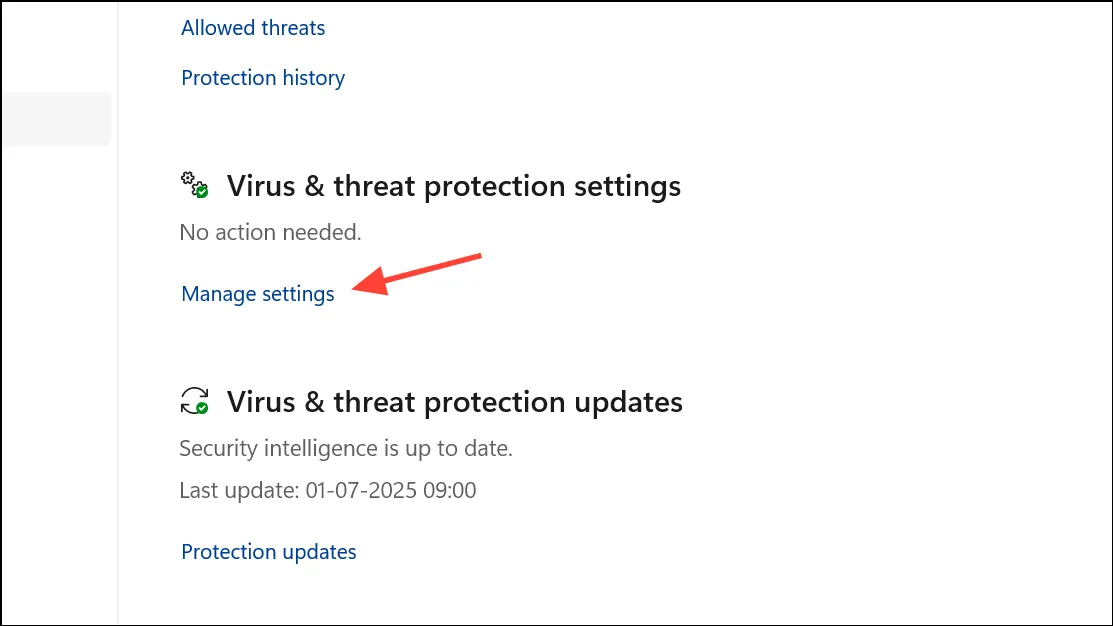
Шаг 3: Откройте Windows Security > Firewall & Network Protectionи временно отключите брандмауэр для вашей активной сети.
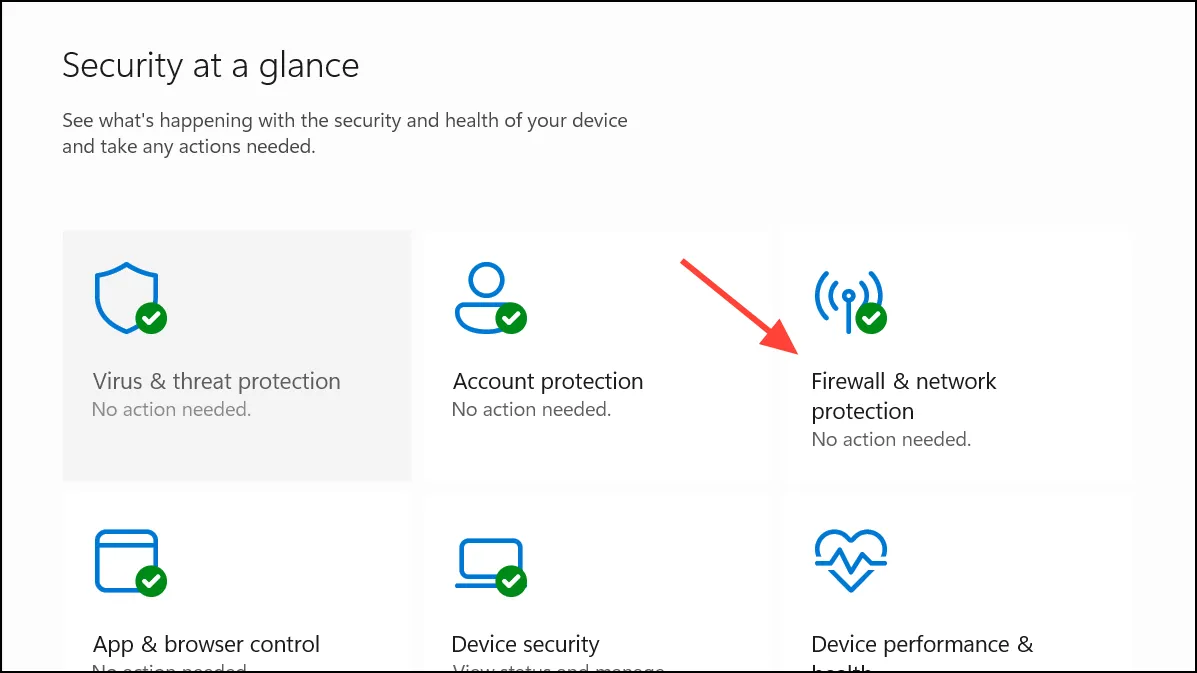
Шаг 4: После завершения процесса Media Creation Tool снова включите антивирус и брандмауэр, чтобы обеспечить безопасность вашей системы.
Отформатируйте USB-накопитель в NTFS.
Несовместимость файловой системы является частой причиной ошибок при создании загрузочных USB-накопителей с помощью Media Creation Tool. Инструмент может выйти из строя, если диск не отформатирован как NTFS, особенно для больших установочных файлов.
Шаг 1: Вставьте USB-накопитель в ПК и откройте File Explorer. Щелкните правой кнопкой мыши USB-накопитель и выберите Format.
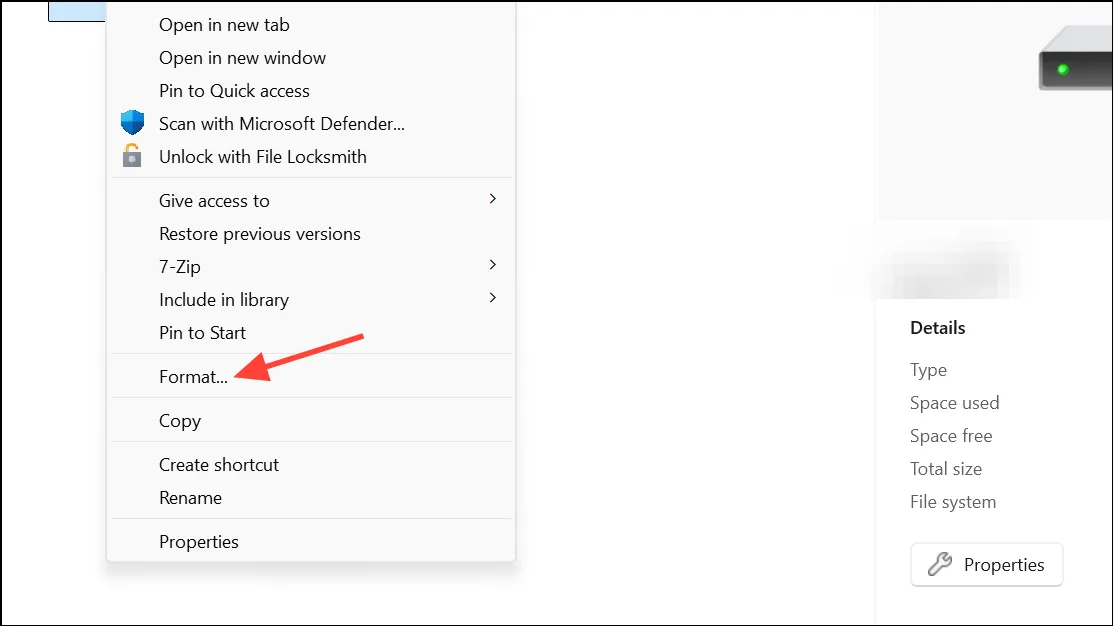
Шаг 2: В диалоговом окне Формат выберите NTFSфайловую систему. Вы также можете назначить метку тома для более легкой идентификации.
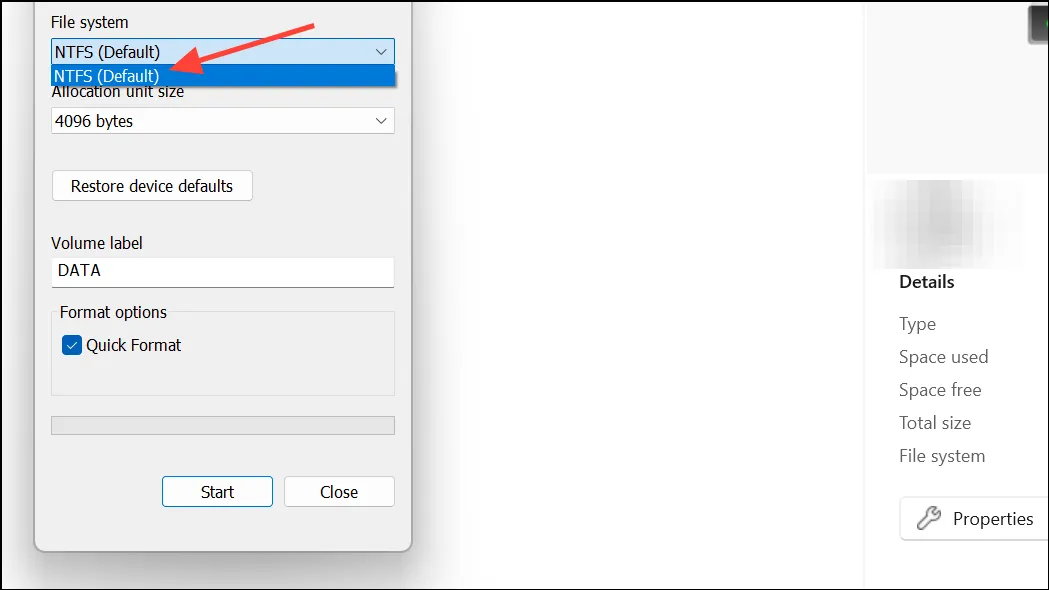
Шаг 3: Нажмите Start, чтобы начать форматирование. Помните, что это удалит все данные на USB-накопителе, поэтому сначала сделайте резервную копию всех важных файлов.
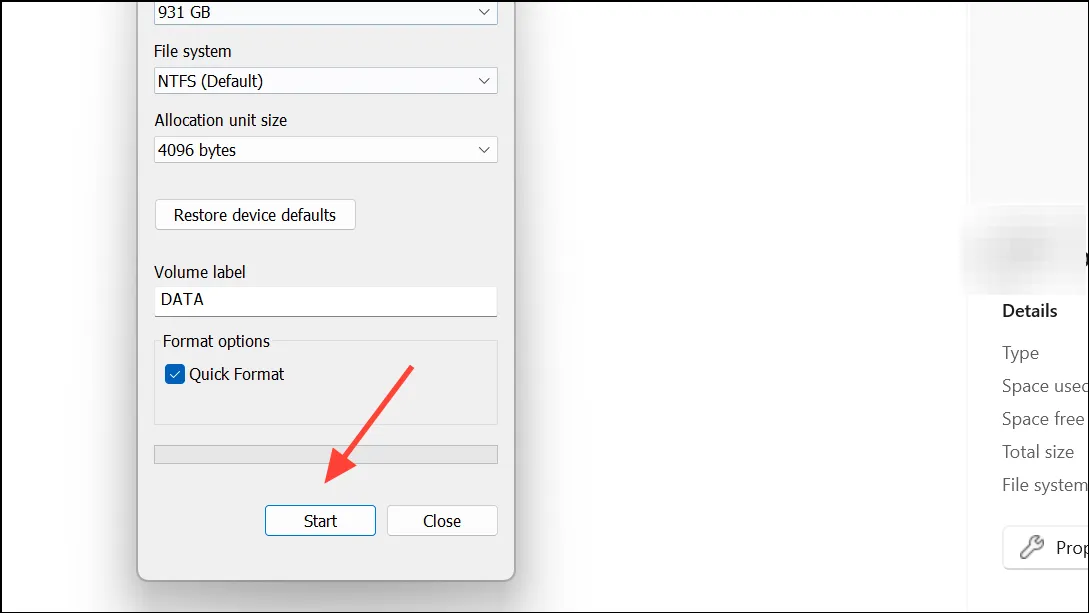
Шаг 4: После завершения форматирования снова запустите Media Creation Tool, чтобы создать загрузочный носитель Windows 11.
Разблокируйте исполняемый файл Media Creation Tool
Иногда Windows может блокировать загруженные исполняемые файлы по соображениям безопасности, что может помешать запуску Media Creation Tool с необходимыми разрешениями.
Шаг 1: Перейдите в папку, куда вы скачали MediaCreationTool.exe.
Шаг 2: Щелкните правой кнопкой мыши исполняемый файл и выберите Properties. На вкладке Общие найдите раздел с надписью Безопасность. Если вы видите Unblockфлажок, отметьте его и нажмите, Applyзатем OK.
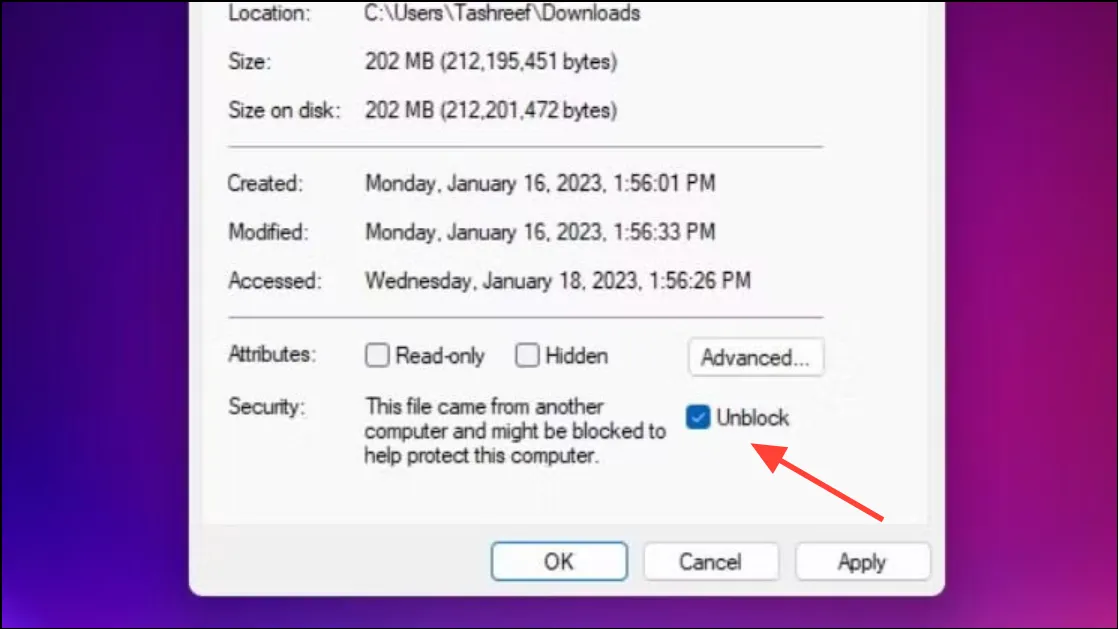
Шаг 3: Повторно запустите Media Creation Tool, чтобы проверить, устранена ли ошибка.
Сброс компонентов Центра обновления Windows
Поврежденные или неправильно настроенные компоненты Windows Update могут помешать Media Creation Tool загружать или записывать файлы, что приводит к 0x80070005ошибке. Сброс этих компонентов может восстановить нормальную работу.
Шаг 1: Откройте меню «Пуск», введите cmd, щелкните правой кнопкой мыши Command Promptи выберите Run as administrator.
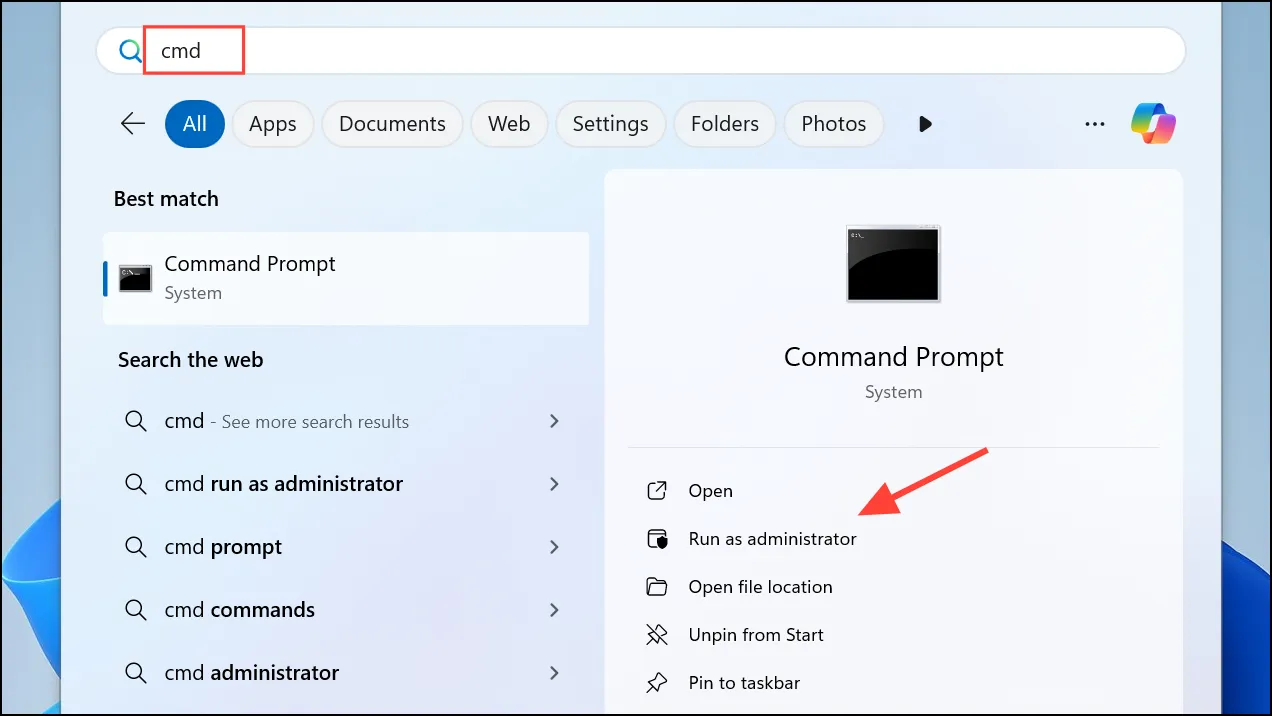
Шаг 2: Введите следующие команды по одной, нажимая Enter после каждой:
net stop wuauserv
net stop cryptSvc
net stop bits
net start wuauserv
net start cryptSvc
net start bits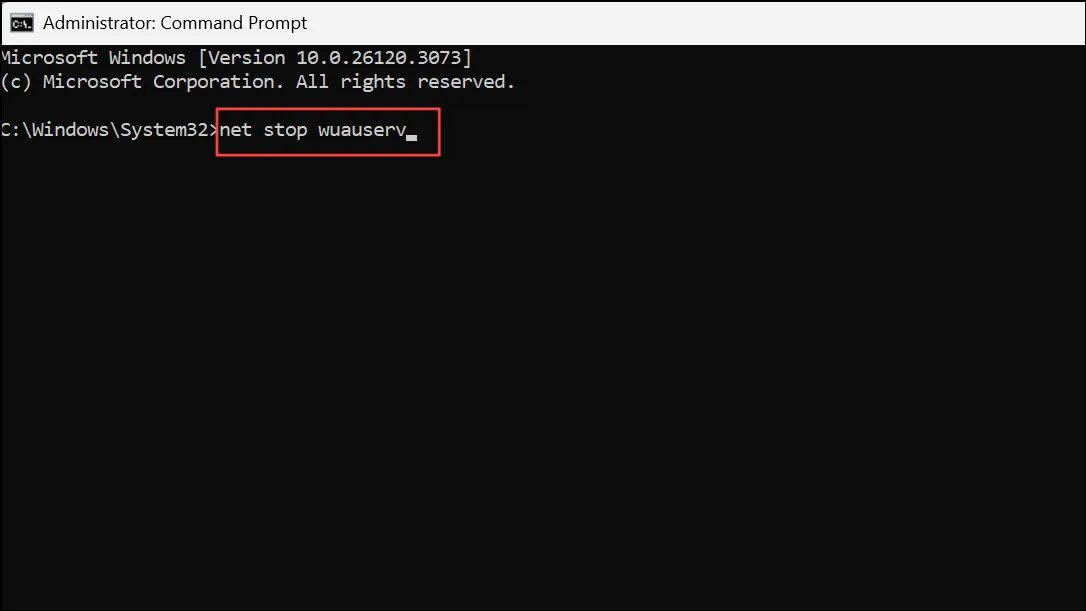
Шаг 3: Переименуйте папки SoftwareDistribution и Catroot2, чтобы заставить Windows создать новые хранилища обновлений:
Ren %systemroot%\SoftwareDistribution SoftwareDistribution.bak
Ren %systemroot%\system32\catroot2 catroot2.bak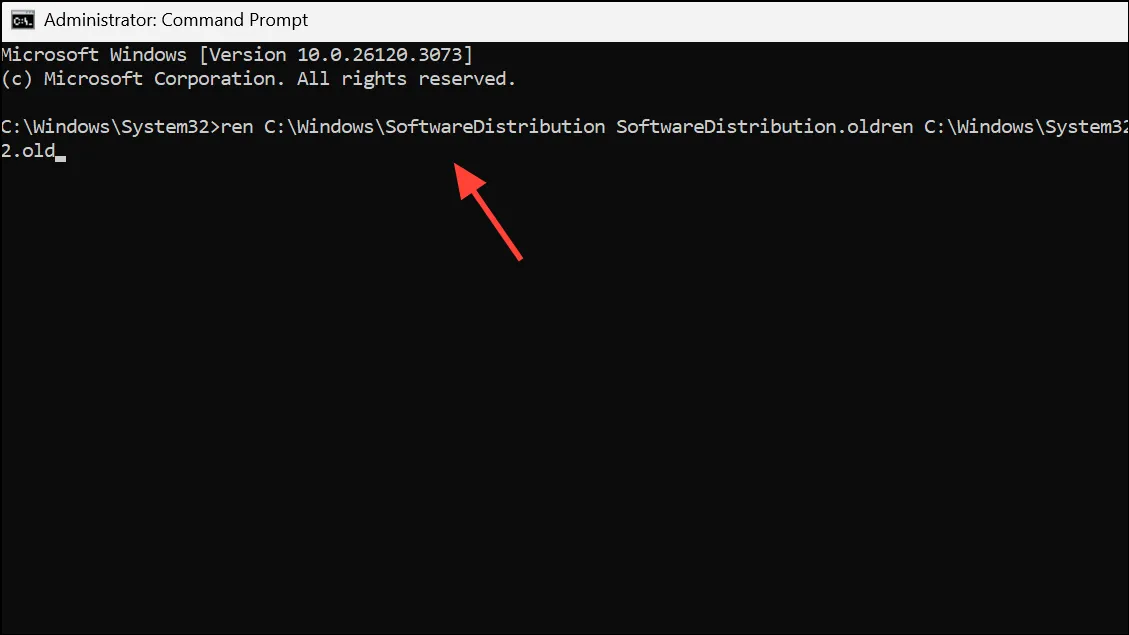
Шаг 4: Откройте редактор реестра, введя regeditПуск и нажав Enter.
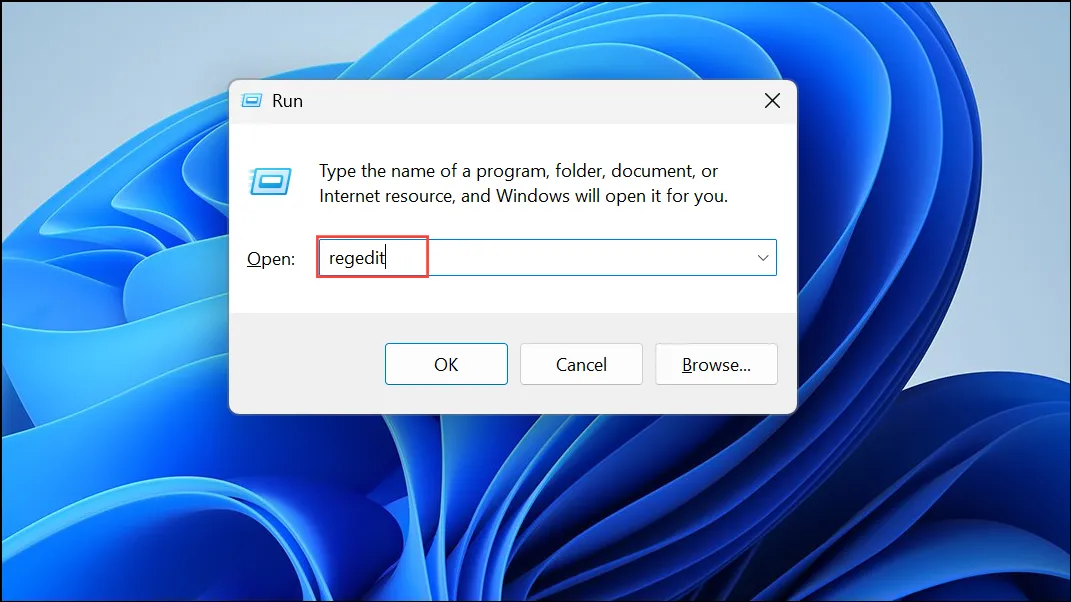
Шаг 5: Найдите HKEY_LOCAL_MACHINE\SOFTWARE\Policies\Microsoft\Windows\WindowsUpdateи удалите записи WUServerи, WIStatusServerесли они есть.
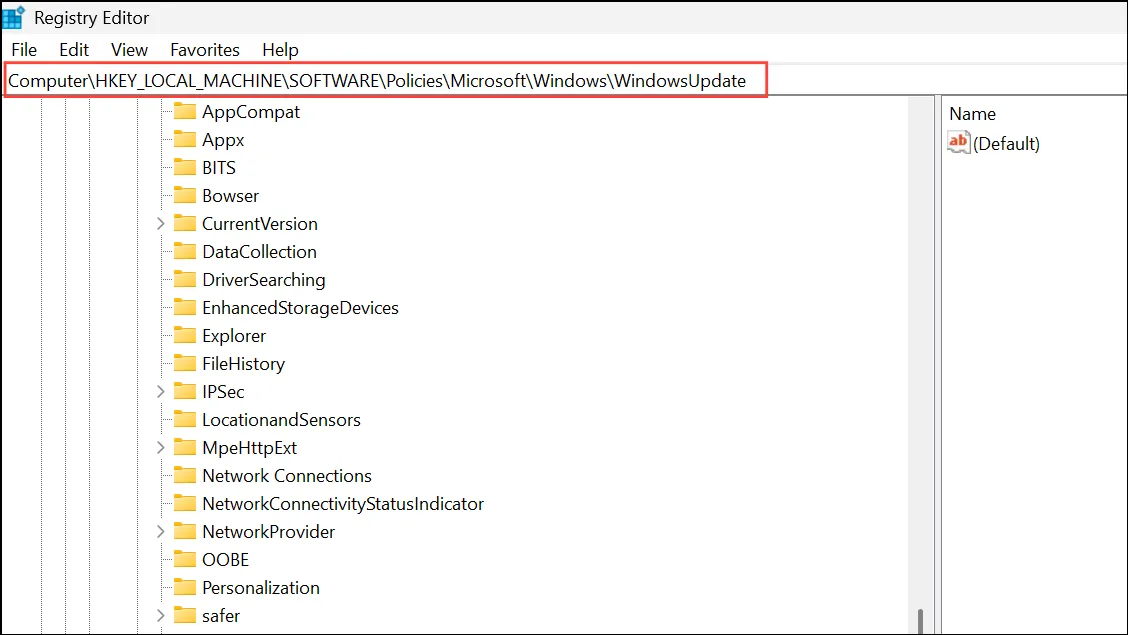
Шаг 6: Перезагрузите компьютер и повторите попытку с помощью Media Creation Tool.
Запустите Media Creation Tool от имени администратора.
Недостаточные разрешения могут блокировать доступ инструмента к системным файлам или запись на USB-накопители. Запуск инструмента с правами администратора часто решает эти проблемы с доступом.
Шаг 1: Щелкните правой кнопкой мыши MediaCreationTool.exeпо файлу и выберите Run as administrator.
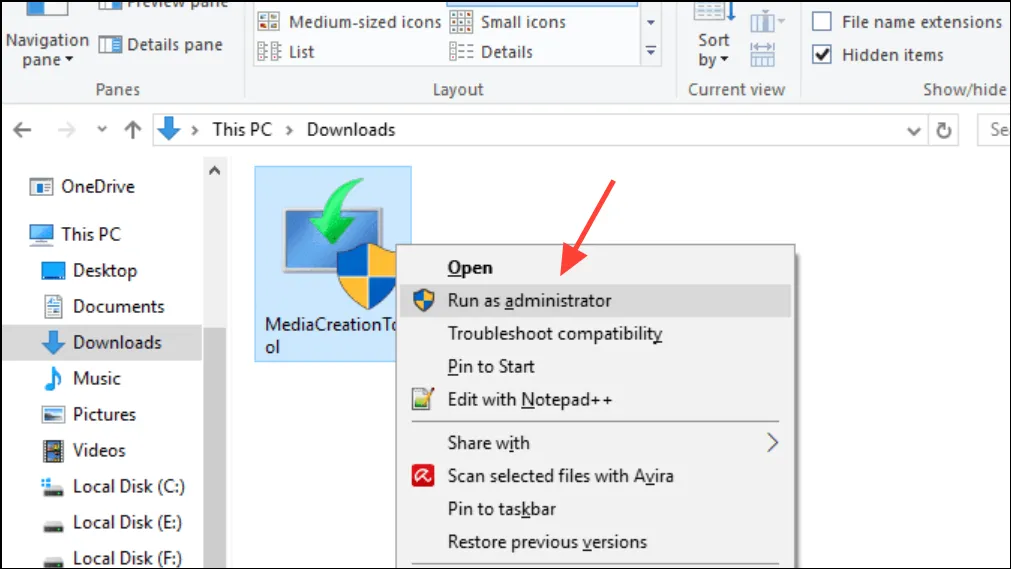
Шаг 2: Следуйте инструкциям, чтобы разрешить инструменту внести изменения на ваше устройство, затем приступайте к установке или созданию носителя.
Используйте средство устранения неполадок Центра обновления Windows
Встроенное средство устранения неполадок Центра обновления Windows может автоматически обнаруживать и устранять проблемы, которые могут мешать обновлениям системы и работе Media Creation Tool.
Шаг 1: Перейдите по ссылке Settings > System > Troubleshoot > Other troubleshooters.

Шаг 2: Найдите Windows Updateи нажмите Run. Следуйте инструкциям на экране, чтобы завершить процесс устранения неполадок.
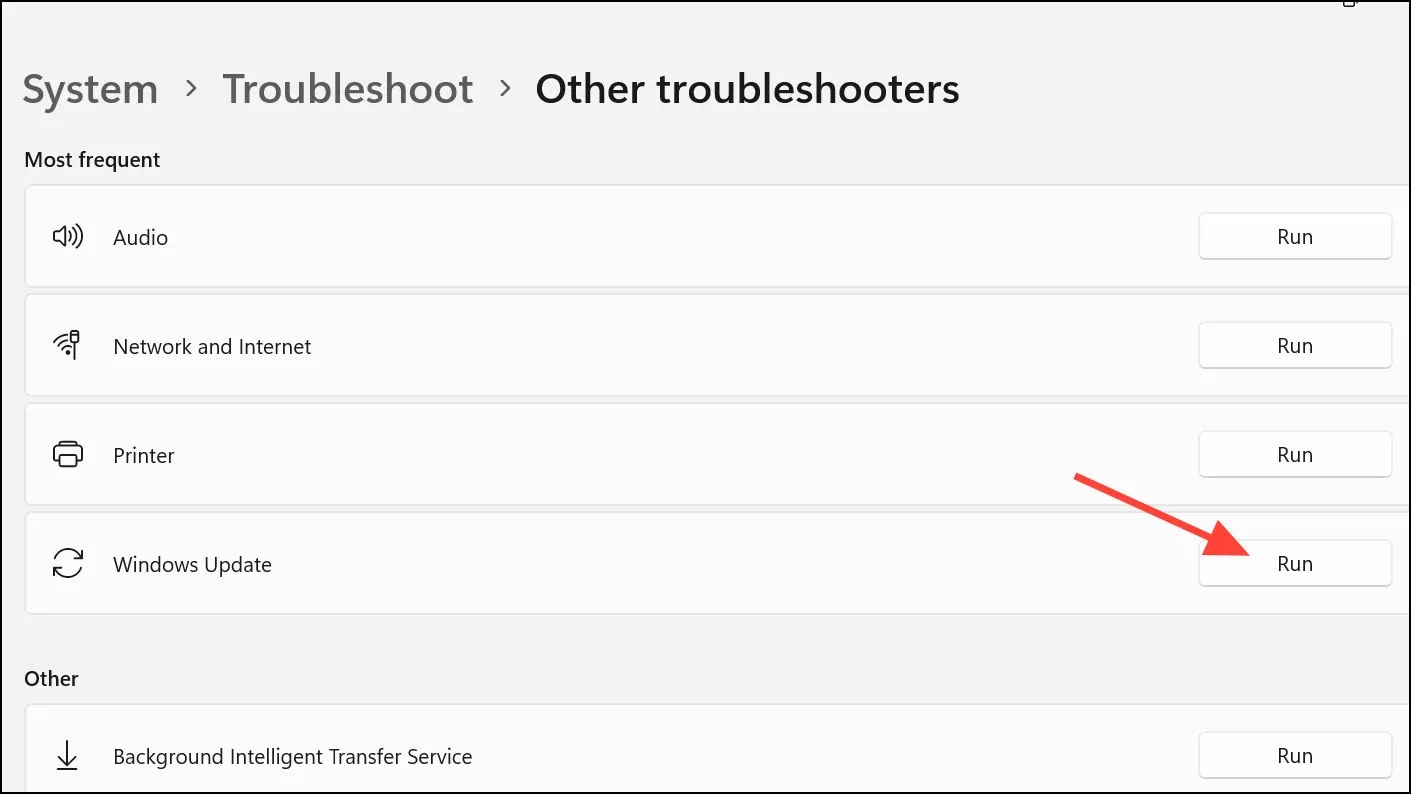
Шаг 3: После устранения неполадок перезагрузите компьютер и попробуйте снова использовать Media Creation Tool.
Попробуйте альтернативный инструмент для создания загрузочных носителей
Если Media Creation Tool продолжает давать сбои, сторонние утилиты, такие как Rufus, могут надежно создавать загрузочные USB-накопители Windows 11, используя официальные файлы ISO.
Шаг 1: Загрузите Rufus с официального сайта и запустите приложение.
Шаг 2: Вставьте USB-накопитель, выберите его в Rufus и выберите ISO-файл Windows 11.
Шаг 3: Задайте схему разделов и файловую систему (рекомендуется NTFS), затем щелкните Start, чтобы создать загрузочный диск.
Устранение ошибки 0x80070005с помощью этих целевых исправлений восстанавливает вашу возможность обновления или чистой установки Windows 11 с помощью Media Creation Tool. Если один метод не работает, попробуйте следующий для надежного решения.